更改草图平面 X 轴方位
当任意 2D 绘图命令有效时,可使用不同的键盘快捷方式使草图平面 X 轴方位相对于想要绘制草图的模型面的直线边对齐。这确保使水平约束平行于当前草图平面的 X 轴,并使竖直约束垂直于当前草图平面的 X 轴。
-
选择一个 2D 绘图命令。
-
高亮显示基坐标系平面、平的面或参考平面。
草图平面 X 轴的默认方位显示为以绿色高亮显示的线或边。
example:这是此基坐标平面的默认 X 轴方位。
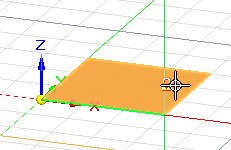
-
通过进行以下任一操作更改草图平面 X 轴方位:
-
按 N 键可沿着平面或面的外侧将绿线逆时针移动到下一条直线边。
example:每次按 N 时,线依次逆时针移动到下一条边。
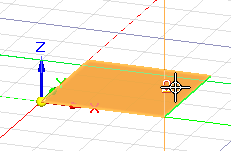
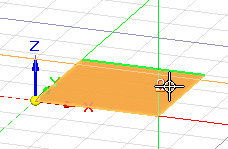
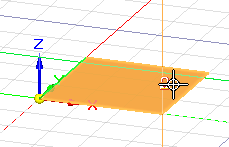
-
按 B 键可将绿线以顺时针方向移动到上一条直线边。
每次按 B 时,绿线依次移动到上一条边。
-
如果不存在直线边,则可按 P 键以使原点与模型基坐标系方位对齐。这是三重轴在图形窗口中心的方位。
-
-
按 F3 或单击锁定符号来锁定草图平面。
草图平面原始轴的红线和绿线与选定的方位对齐。
-
按提示条上显示的提示开始绘图。
Tip:
要更改标注尺寸的 X 轴的水平及竖直对齐,请使用重定位原点命令。请参见针对标注尺寸设置草图平面的水平及竖直方位。
